Kaip kartoti konkrečias eilutes ar stulpelius kiekviename spausdintame puslapyje Excel

Jei jūsų darbalapyje atspausdinus spausdinamas daugiau nei vienas puslapis, galite spausdinti eilučių ir stulpelių antraštes (taip pat vadinamas spausdinimo pavadinimais)
Atidarykite darbalapį, kurį norite atspausdinti, ir spustelėkite skirtuką "Puslapio išdėstymas".
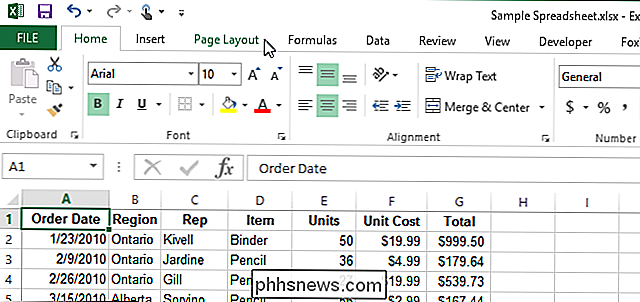
"Puslapio sąranka" skiltyje spustelėkite "Spausdinti pavadinimus".
PASTABA: mygtukas "Spausdinimo pavadinimai" yra pilkas, jei šiuo metu redaguojate langelį, jei pasirinkote tą pačią darbo lapą diagramą arba jei neturite spausdintuvo įdiegta.
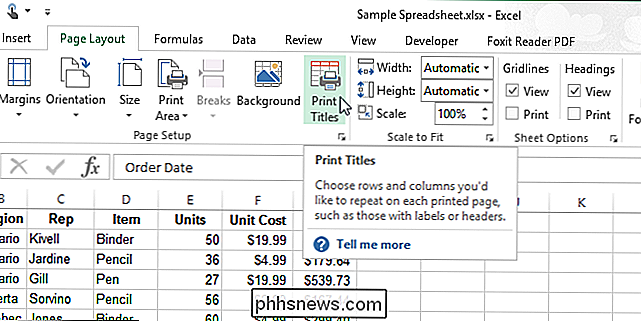
Dialogo lange "Puslapio sąranka" įsitikinkite, kad skirtukas "Sheet" yra aktyvus. Įveskite eilučių, kurias norite pakartoti kiekviename puslapyje, redagavimo laukelio eilutėje "Pakartoti viršuje". Pvz., Norime, kad pirmoji mūsų skaičiuoklės eilutė kartotųsi visuose puslapiuose, taigi mes įvedėme "$ 1: $ 1". Jei norite pakartoti daugiau nei vieną eilutę, pvz., 1-3 eilutes, įveskite "$ 1: $ 3". Jei norite, kad pirmasis stulpelis būtų pavyzdžiu, kartokite ant kiekvieno atspausdinto puslapio, įveskite "$ A: $ A".
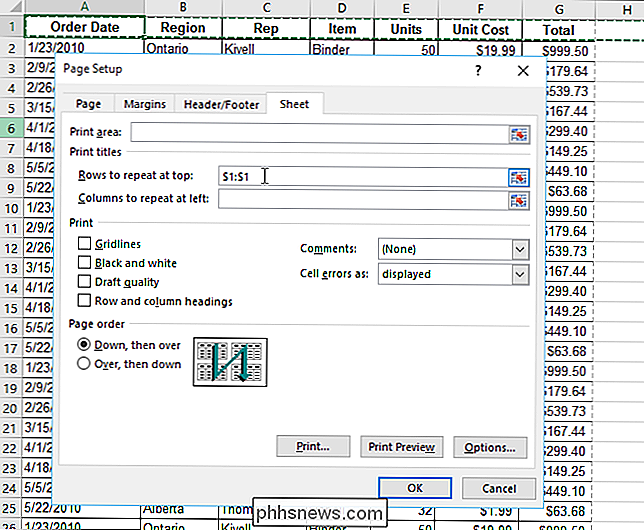
Taip pat galite pasirinkti eilutes, kurias norite pakartoti naudodami pelę. Norėdami tai padaryti, spustelėkite mygtuką "Sutraukti dialogą", esantį dešinėje "Redaguoti eilučių viršuje" redagavimo laukelyje.
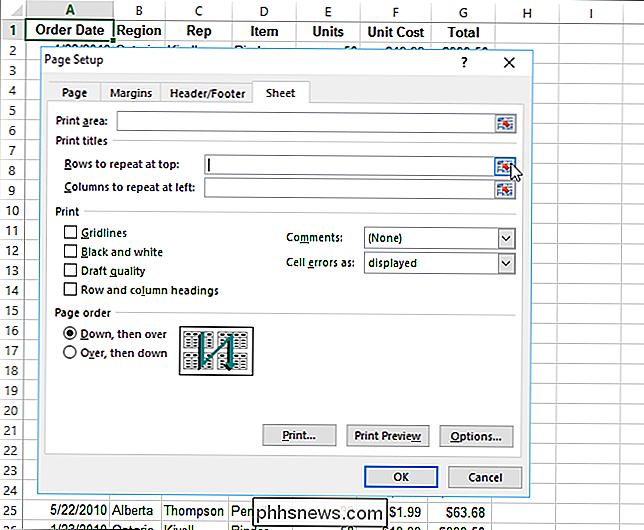
Dialogo lange "Puslapio sąranka" sutrumpėja, kad būtų rodomas tik "Rows to repeat at the top" redaguoti dėžutėje.

Norėdami pasirinkti eilutes, kurias norite pakartoti, perkelkite žymeklį ant eilutės numerių, kol jis pasisuks į dešinę rodyklę, tada spustelėkite norimą eilutę arba spustelėkite ir vilkite kelias eilutes. Rindų diapazonas automatiškai įterpiamas į redagavimo laukelio eilutes "Pakartoti viršuje". Jei norite išplėsti dialogo langą "Puslapio sąranka", dar kartą spustelėkite "Suskleisti dialogą".
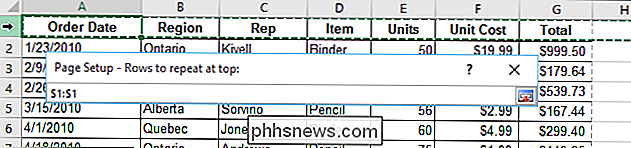
Nustatę eilutes ir stulpelius, kuriuos norite pakartoti, spustelėkite "Gerai".
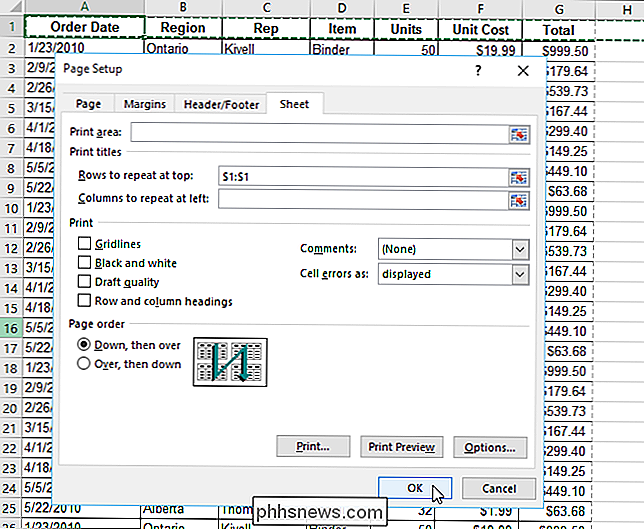
PASTABA: jei turite daugiau negu vienas darbaknygas, pasirinktas jūsų darbaknyte, "eilutės kartojamos viršuje" ir "stulpeliai pakartoti kairėje" langeliai yra pilki ir negalimi dialogo lange "Puslapio sąranka". Turite pasirinkti tik vieną darbo lapą. Norėdami atšaukti keletą darbalapių, spustelėkite bet kurį kitą pasirinktą darbalapį. Jei pasirenkami visi darbalapiai, dešiniuoju pelės mygtuku spustelėkite bet kurį iš pasirinktų lapų ir išskleidžiamajame meniu pasirinkite "Ungroup Sheets".

Kodėl "Windows" vis dar naudoja sparčiuosius failus vietoj simbolinių nuorodų?
Kadangi "Windows" toliau vystosi ir prideda daugiau funkcijų laikui bėgant, gali būti įdomu, kodėl ji ir toliau naudojasi vyresniais "Funkcijos" kaip spartieji failai. Atsižvelgiant į tai, šiandieninis "SuperUser" Q & A įrašas turi atsakymus į supainioti skaitytojo klausimus. Šiandienos klausimų ir atsakymų sesija ateina pas mus "SuperUser" - "Stack Exchange", bendruomenės pagrįstos Q & A svetainių grupės pasidalijimas.

Ar atmintis tampa lėtesnė, jei jos dydis didėja?
Kartais įdomu spekuliuoti, kaip skirtingai veiktų jūsų sistema, jei būtų pakeisti aparatūros komponentai. Šiandienos "SuperUser" užduotys "Q & A" aptaria padidėjusį atminties kiekį, kad būtų patenkintas skaitytojo smalsumas. Šiandienos klausimų ir atsakymų sesija ateina su meile iš "SuperUser" - "Stack Exchange", bendruomenės pagrįstos Q & A svetainių grupės, padalinys.



